Remo Kurtarma İncelemesi: Güvenli mi ve Gerçekten Çalışıyor mu?

Remo Kurtar
Özet
Remo Kurtar Windows, Mac ve Android için bir veri kurtarma programıdır. Üç sürümü de denedik, ancak uzunluk uğruna bu inceleme Windows sürümüne odaklanacak. Çoğumuz hala PC dünyasında yaşıyoruz ve Windows işletim sistemini kullanıyoruz.
Windows için Basic, Media ve Pro sürümleri mevcuttur. Temel sürüm, depolama aygıtında hızlı bir tarama yapar ve dosyaları kurtarmaya çalışır. Ne yazık ki, test için sildiğim belirli dosyaları bulamadı.
Media ve Pro sürümleri çok daha iyi bir iş çıkardı. Medya sürümü, silinen dosyaların yaklaşık %30’i hala kullanılabilir durumdayken yaklaşık 85 GB’lık fotoğraf bulabildi. Pro sürümünün 1 TB sabit sürücüyü taraması uzun zaman aldı ve 200,000’den fazla dosya buldu. Dosyaların çoğu dosya adlarını kaybetti ve dosya numarasına göre yeniden adlandırıldı. Bu, aradığım belirli dosyaları bulmayı neredeyse imkansız hale getirdi.
Ancak, Remo Recover’ın bir SD karttan dosya kurtarma konusunda harika bir iş çıkardığını gördük. Bu nedenle, programın daha küçük hacimli bir sürücüden veri almada daha iyi olduğuna inanıyoruz. Ayrıca, Temel sürümü atlamanızı ve doğrudan Medya veya Pro sürümüne geçmenizi öneririz.
Ne sevdim: Baştan sona kadar takip etmesi kolay birçok talimat. Kurtarma gereksinimlerinize bağlı olarak değişen yazılım sürümleri. Hızlı müşteri desteği. Silinen birçok dosyayı kullanılabilir duruma getirmeyi başardı. Kurtarma oturumlarını başka bir tarihte yüklemek üzere kaydedebilirsiniz.
Sevmediğim Şey: Çok uzun tarama süreleri. Android versiyonu bende çalışmadı. Taramadan sonra bulunan binlerce silinmiş dosya arasından belirli dosyaları bulmak zor.
Remo Kurtarma nedir?
Remo Recover, Windows, Mac ve Android cihazlar için kullanılabilen bir veri kurtarma programıdır. Program, o cihazdan silinen dosyalar için seçtiğiniz bir depolama cihazını tarar. Ayrıca kurtarılamayan dosyalara ve hasarlı sektörlere sahip olabilecek bozuk sürücüler üzerinde de çalışır.
Remo Recover’ı kullanmak güvenli midir?
Remo Recover’ı kullanımı güvenli olarak sınıflandıran Avast Antivirus ve Malwarebytes Anti-malware kullanarak Remo Recover’ı taradım. Programda virüs veya kötü amaçlı yazılım bulunamadı. Kurulum ayrıca herhangi bir spam veya gizli kurulumdan yoksundu.
Remo Recover ayrıca internete bağlanmaya ihtiyaç duymaz, bu da dosyalarınızın internete gönderilme olasılığını ortadan kaldırır. Henüz kayıtlı değilse açılan “Şimdi Satın Al” penceresi dışında programda reklam bulunmamaktadır.
Remo Recover yalnızca silinen dosyalarınıza erişir. Böylece, hala sürücüde bulunan dosyalar bozulmadan ve değiştirilmeden kalacaktır. Ancak oluşabilecek sorunları önlemek için dosyalarınızın yedeklerini alın.
Remo Kurtarma ücretsiz mi?
Hayır, değil. Remo Recover, yalnızca size bir taramanın sonuçlarını veren bir deneme sürümü sunar. Herhangi bir veriyi kurtarmak için programı satın almanız gerekir.
Remo Kurtarma ne kadar?
Remo Recover, farklı fiyat noktalarından seçim yapabileceğiniz bir dizi sürüm sunar. İşte bu yazının yazıldığı tarih itibariyle mevcut sürümlerin ve fiyatların bir listesi:
Windows için Uzaktan Kurtarma:
- Temel: $ 39.97
- Medya: 49.97 $
- Profesyonel: 79.97 $
Mac için Remo Kurtarma:
- Temel: $ 59.97
- Profesyonel: 94.97 $
Android için Remo Kurtar:
- Ömür Boyu Lisans: $29.97
Remo Recover’ın Android sürümünün yalnızca Windows için mevcut olduğunu unutmayın. Bu fiyatlar sözde sınırlı bir süre için indirimli fiyatlardır. Ancak, bir süredir aynı fiyat ve indirimli fiyatın ne zaman geçerli olacağı söylenmiyor.
Içindekiler
Bu İnceleme İçin Neden Bana Güvenmelisiniz?
Benim adım Victor Corda. Ben teknolojiyle uğraşmayı seven bir adamım. Donanım ve yazılıma olan merakım beni ürünlerin özüne getiriyor. Merakımın beni en iyi şekilde ele geçirdiği ve sonunda her şeyi başladığımdan daha kötü hale getirdiğim zamanlar oluyor. Sabit sürücüleri bozdum ve tonlarca dosya kaybettim.
Harika olan şey, bir dizi veri kurtarma aracını deneyebilmem ve onlardan ne istediğim konusunda yeterli bilgiye sahip olmam. Programdan öğrendiklerimi ve tanıtıldığı gibi çalışıp çalışmadığını paylaşmak için Windows, Mac ve Android için Remo Recover’ı birkaç gün denedim.
Diğer benzer ürünlerle olan deneyimlerime dayanarak nelerin işe yarayıp nelerin yaramadığını ve nelerin geliştirilebileceğini paylaşmak için buradayım. Yanlışlıkla silinen önemli dosyaları Remo Recover kullanarak nasıl kurtaracağınız konusunda size rehberlik edeceğim. Hatta inceleme sırasında yaşadığım sorunlar hakkında onlara bir e-posta göndererek destek ekiplerini test ettim.
Sorumluluk Reddi: Remo Recover, yazılımlarının farklı sürümlerini test etmek için bize NFR kodları sundu. İncelememizin bile tarafsız kaldığından emin olabilirsiniz. Bu incelemenin içeriğinde hiçbir editoryal girdileri yoktu. Program çok iyi çalıştıysa, incelemenin bir parçası olurdu.
Remo Recover’ı Test Etme
Remo Windows İncelemesini Kurtar
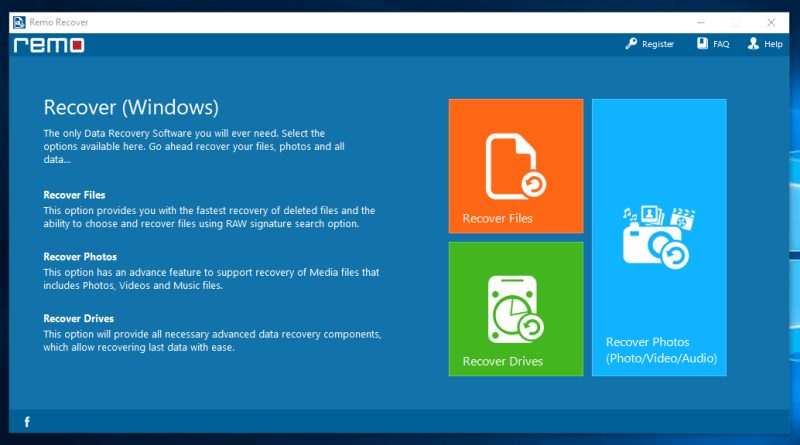
Bu test için, Remo Recover’ın her özelliğini deneyeceğiz ve ne kadar iyi çalıştığını göreceğiz. Aralarından seçim yapabileceğiniz 3 kurtarma seçeneği vardır: dosyaları kurtarın, fotoğrafları kurtarın ve sürücüleri kurtarın. Bunların her birini kendi özel senaryolarıyla ele alacağız.
Programı etkinleştirmek için sağ üstteki Kaydol’a tıklayın ve bir lisans anahtarı girin veya RemoONE hesabınıza erişin. Temel, Medya ve Pro sürümleri için lisans anahtarları verildi.
Temel sürüm, sürücünüzü hızlı bir şekilde tarayan ve bulunan dosyaları geri yükleyen Dosyaları Kurtar seçeneğine tam erişim sağlar. Medya sürümü, fotoğrafları, videoları ve sesi kurtarmak için en iyisidir. Pro sürümü, sürücülerinizi derinlemesine taramanıza izin verirken. Her sürüm, kendinden önceki sürümün özelliklerini de taşır.
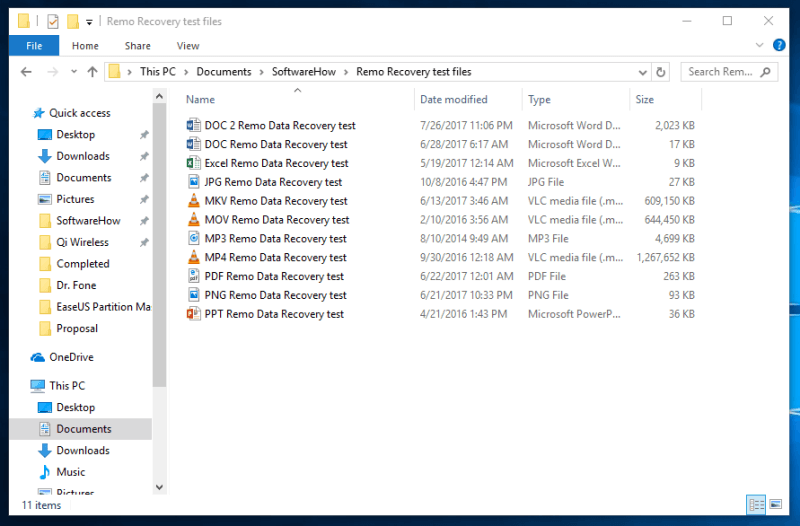
Daha sonra sileceğim bir dizi farklı dosya seçtim. Bu dosyalar ilk ve son özellik için kullanılacaktır. Medya sürümü için, 32’den fazla fotoğraf ve yaklaşık 1000 GB değerinde .mov video dosyası içeren bir Sandisk 10 GB SD kart kullanacağım. Bakalım Remo Recover testlerimizi geçecek mi?
Test 1: Sabit sürücüdeki verileri kurtarın (Dosyaları Kurtar’ı kullanarak)
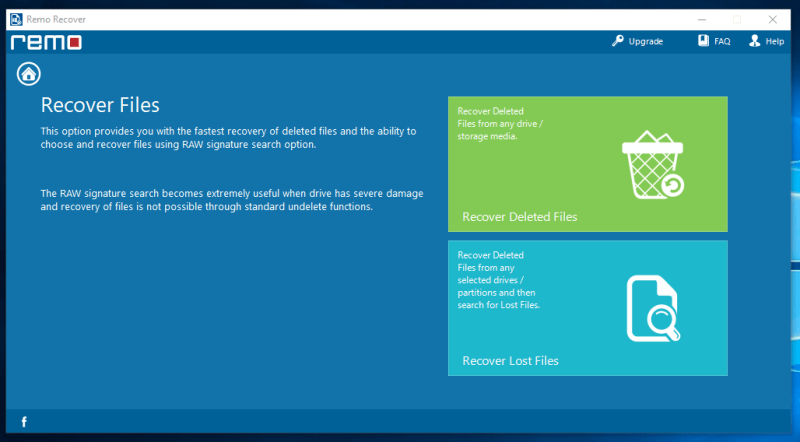
Dosyaları Kurtar seçeneği, diğer veri kurtarma programlarındaki hızlı taramalara benzer. Remo Recover, “Dosyaları Kurtar” seçeneğini kullanarak verileri kurtarmanın iki yolunu sunar. İlki, herhangi bir sürücüden veya depolama aygıtından silinen dosyaları kurtarmanıza izin verir. İkincisi de aynısını yapar, ancak algılanmamış veya bozulmuş olabilecek bölümleri de tarayabilirsiniz. Bu test için hem aynı dosyaları aramaya hem de ikisi arasındaki farkı bulmaya çalıştık.
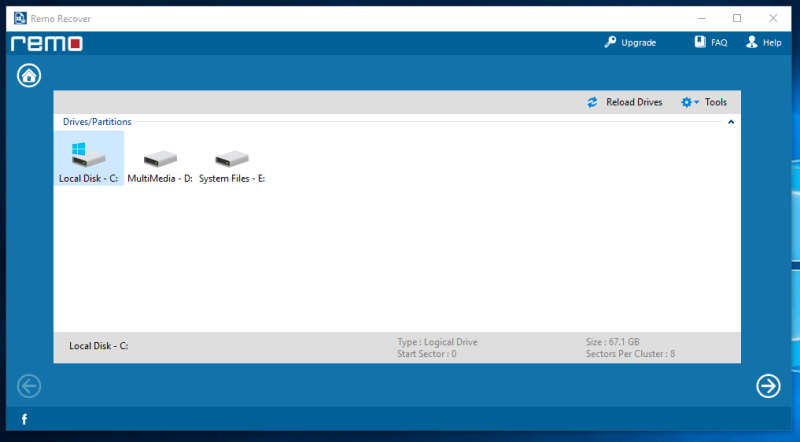
Bir sonraki pencere size bağlı depolama ortamı cihazlarının bir listesini gösterecektir. Bu test için Disk C:’yi seçtim ve ardından sağ alttaki oka tıkladım.
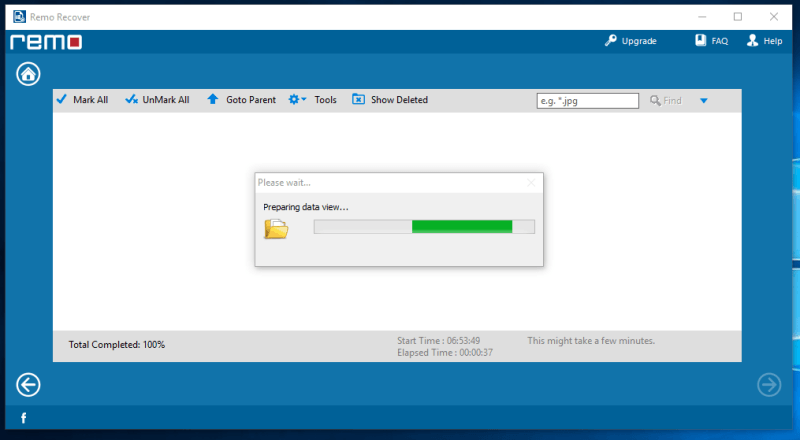
Tarama otomatik olarak başladı. Şaşırtıcı bir şekilde, tarama fazla zaman almadı. Bitirmek için sadece beş dakika sürdü.
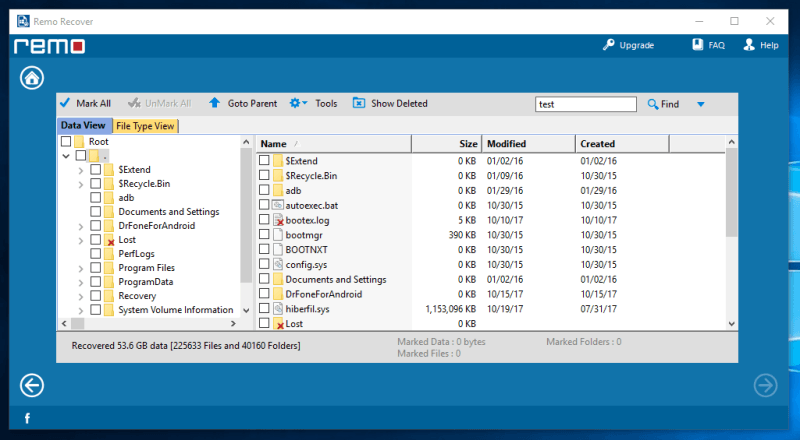
Remo daha sonra bulduğu klasörlerin ve dosyaların bir listesini gösterdi. Taramamızla toplam 53.6 GB dosya buldu. Dosya listesinde manuel olarak arama yapmanın iki yolu vardır: Klasörleri görmenin normal yolu olan veri görünümü ve dosyaları türe göre düzenleyen dosya türü görünümü.
200,000’den fazla dosyayla, test dosyalarımızın klasörlerini öylece gözden geçiremem. Bunun yerine sağ üstteki arama özelliğini kullandım ve tüm test dosyalarının adlarında bulunan “test” kelimesini aradım.
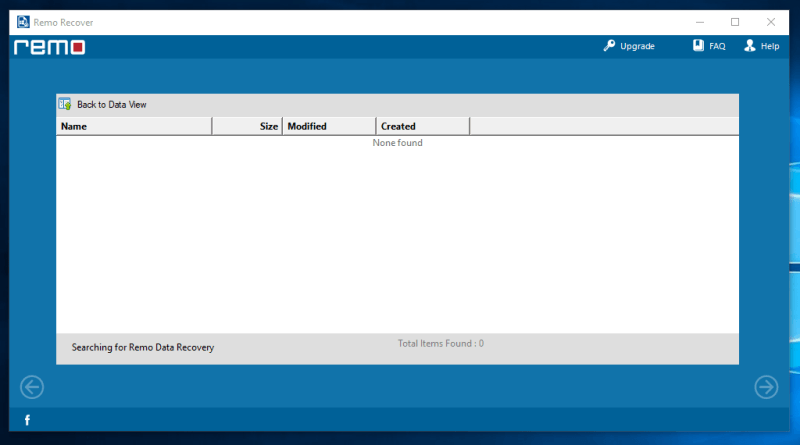
Bu arama biraz daha uzun sürdü ama ortalığı karıştıracak kadar uzun değildi. Yaklaşık 10 dakika bekledim ve arama tamamlandı. Ne yazık ki, Remo Recover, Temel özellikleri kullanarak test dosyalarımızı bulamadı. Umarım, Medya ve Pro özellikleri daha iyisini yapacaktır.
Test 2: Dijital kameradan (hafıza kartı) verileri kurtarın
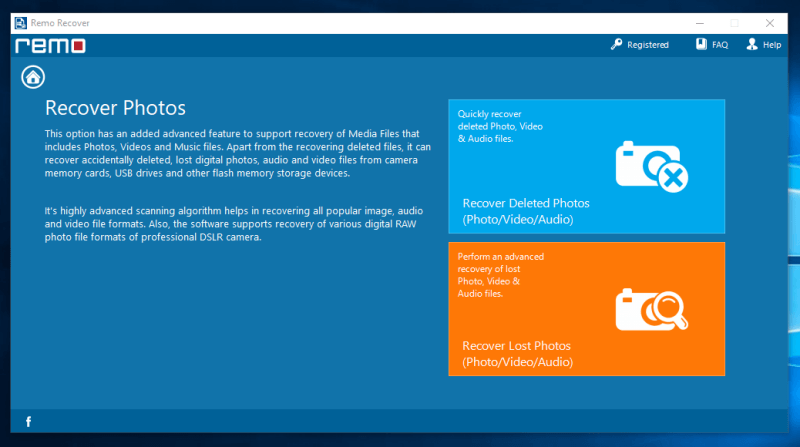
Medya özellikleri benzer bir düzene ve ayrıca çok benzer özelliklere sahiptir. Silinen Fotoğrafları Kurtar özelliği, depolama aygıtınızda fotoğraf, video ve ses dosyaları için hızla tarar. Ancak bu, genellikle profesyonel kameralardan yapılan RAW dosyalarını kurtarmaz.
Kayıp Fotoğrafları Kurtar seçeneği, RAW dosya biçimlerini de destekleyen depolama aygıtınızda daha hassas ve gelişmiş bir tarama yapar. Bu test için 32’den fazla fotoğraf ve 1,000 GB değerinde video içeren 10 GB’lık bir SanDisk SD kart kullanıyoruz. Bu, SD kartta yaklaşık 25 GB yer kapladı.
SD karttaki her dosyayı sildim ve gelişmiş taramaya devam ettim.
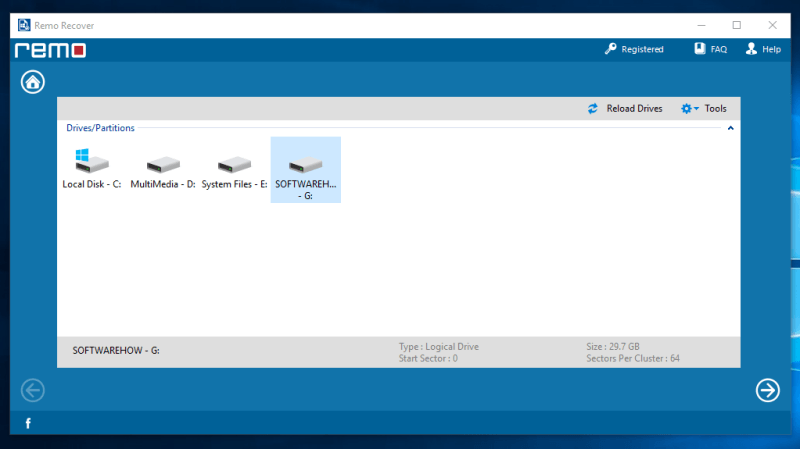
“Kayıp Fotoğrafları Kurtar” seçeneğini tıkladıktan sonra, taramak istediğiniz sürücüyü seçmeniz gerekir. Sadece sürücüye tıklayın ve ardından sağ alt köşedeki oka tıklayın.
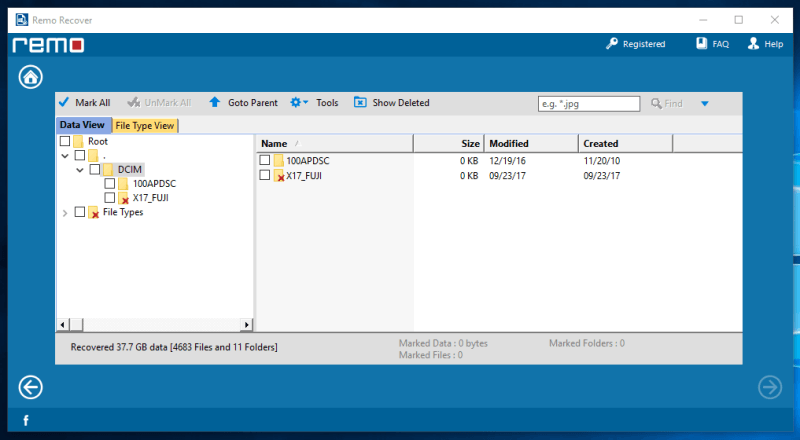
Taramanın tamamlanması yaklaşık bir buçuk saat sürdü. Şaşırtıcı bir şekilde, Remo Recover, SD kartımın depolama boyutundan daha fazla olan 37.7 GB veri buldu. Bu şimdiye kadar oldukça umut verici görünüyor.
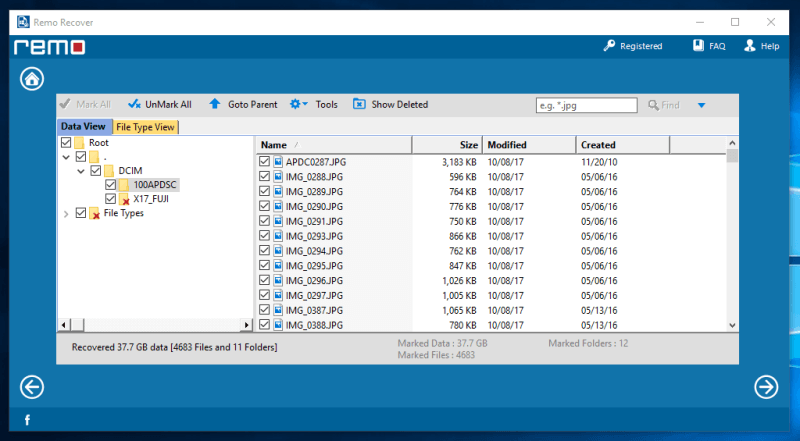
Remo Recover’ın bulduğu tüm dosyaları kurtarmaya karar verdim. Tüm dosyaları seçmek için her klasörü bir onay işaretiyle işaretledim ve ardından sonraki oku tıkladım. İstediğiniz tüm dosyaları işaretlediyseniz, dosya listesinin en altında kontrol edin. Dosyaların geri yüklenmesi genellikle saatler sürer ve uzun bir süre bekledikten sonra bir dosyayı kaçırmak istemezsiniz.
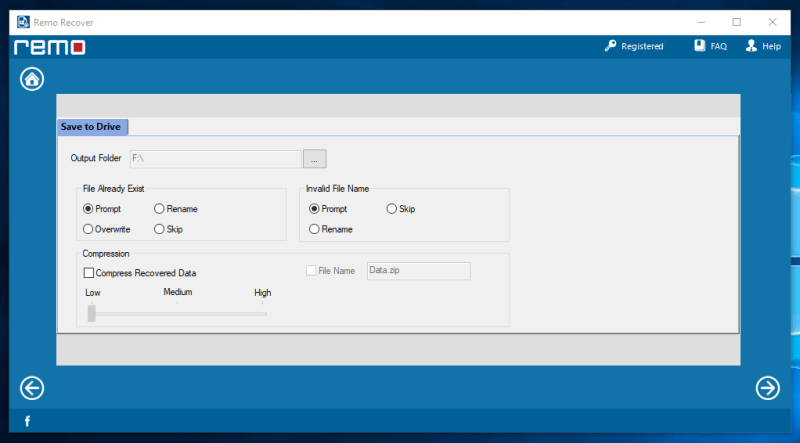
Kurtarmak istediğiniz dosyaları seçtikten sonra, bu dosyaların nereye gideceğini seçmeniz gerekir. Dosyalarınızı geldiği sürücüye kurtaramayacağınızı unutmayın. Ayrıca, aynı sürücüde zaten var olan veya geçersiz bir ada sahip olan dosyalara nasıl yanıt vereceğiniz konusunda da seçenekler sunulur.
Kurtarılan dosyaları sıkıştırma seçeneğine sahip olmak harika bir özellik. Daha uzun sürse de, sabit sürücünüzde birkaç GB tasarruf sağlayacaktır.
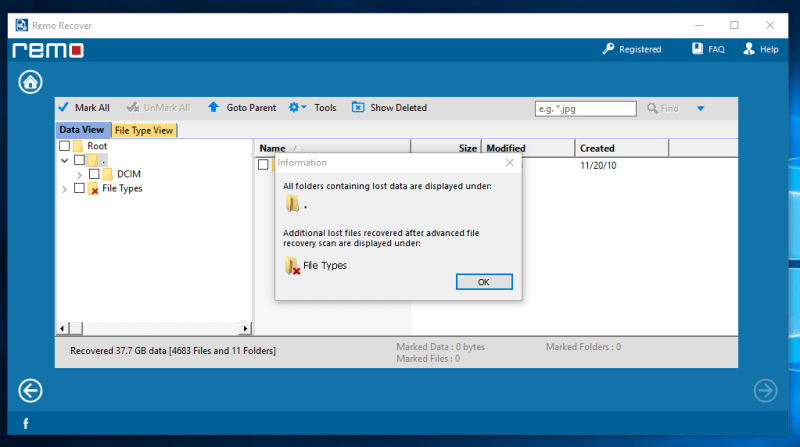
Kurtarma işlemi, 2 GB’lık medya dosyaları için yaklaşık 37.7 saat sürdü. Ardından, kurtarılan dosyaların nasıl organize edildiğini gösteren bir bilgi istemi açılacaktır.
Remo Recover medya dosyalarıyla harika bir iş çıkardı. Hepsi olmasa da çoğu fotoğraf düzgün bir şekilde açılabilir. Bazı video dosyalarında birkaç sorun vardı, ancak bunun büyük dosya boyutları nedeniyle olacağından şüpheleniyordum. Kurtarılan ses dosyaları da minimum hıçkırıklarla iyi çalıştı. Kurtarılan dosyaların yaklaşık %85 - %90’ının hala kullanılabilir olduğunu tahmin ediyorum. Özellikle medya dosyalarını kurtarmanız gerekiyorsa, Remo Recover’ı öneririm.
Test 3: PC sabit sürücüsündeki verileri kurtarın
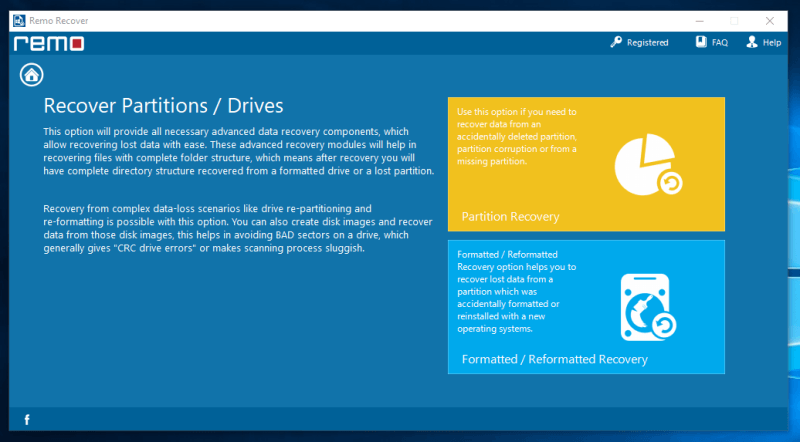
Remo Recover’ın Pro sürümü benzerdir. Silinen dosyaları kurtarma veya yeniden biçimlendirme veya bozulma nedeniyle kaybolan dosyaları kurtarma arasında seçim yapabilirsiniz. Remo Recover ayrıca bozuk sektörlere sahip olabilecek sürücüler için disk görüntüleri oluşturmayı önerir. Bu, hata olasılığını azaltacak ve sürücünün kendisine daha fazla zarar gelmesini önleyecektir.
Bu test için, sürücü yeniden biçimlendirildiğinden beri ikinci seçeneği kullanacağız.
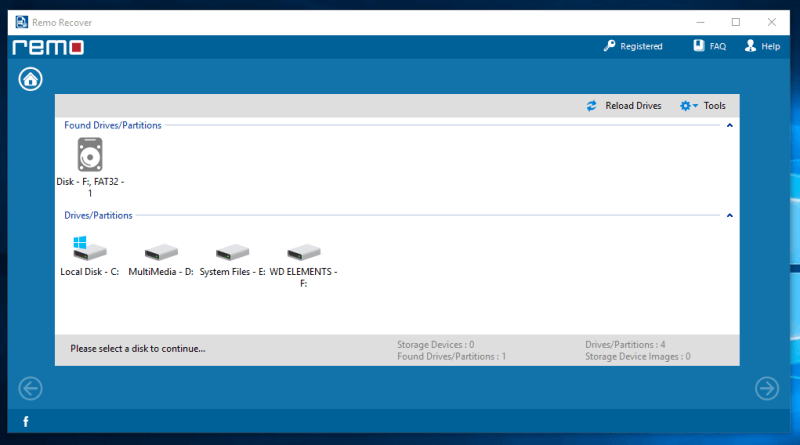
Üzerinde test dosyaları bulunan 1 TB WD Elements harici sabit sürücümü taramaya karar verdim. Diğer testler gibi, sadece sürücüyü tıkladım ve ardından ‘İleri’ yi tıkladım.
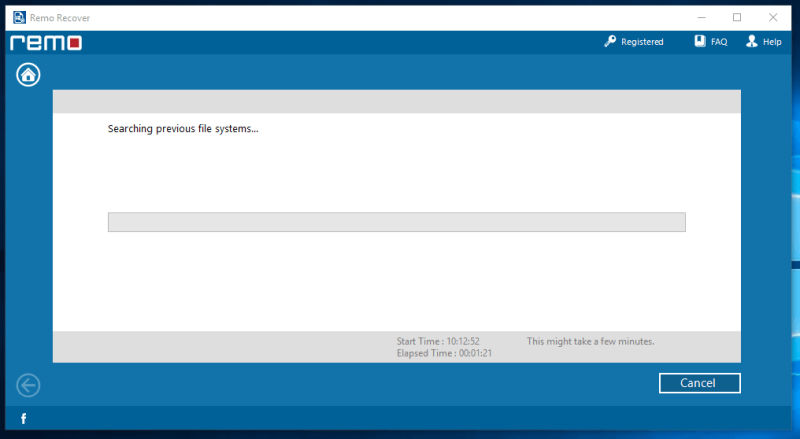
Taramak için bu kadar büyük bir sürücü ile, bunu bir gecede yapmanız tavsiye edilir. Bitirmesi birkaç saat sürebilir ve tarama sırasında bilgisayarı kullanmaktan kaçınmanız şiddetle tavsiye edilir. Bu, daha az veri taşındığından, programa gerekli dosyaları kurtarma olasılığını verir.
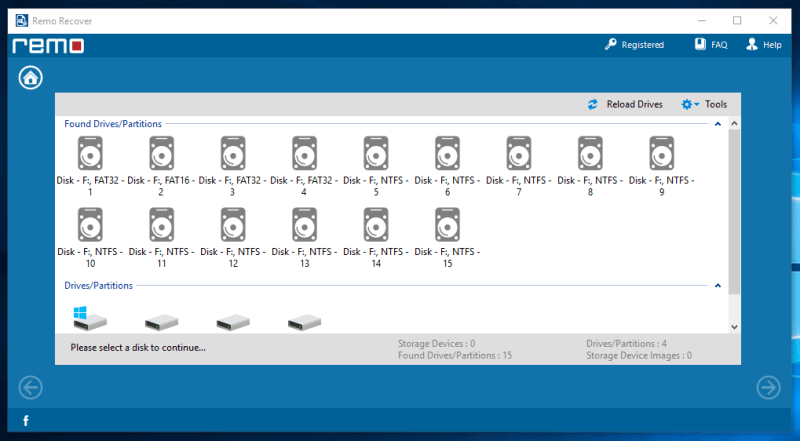
Taramanın tamamlanması yaklaşık 10 saat sürdü. Taramadan sonra, sabit sürücüde bulduğu bir grup bölüm gösterdi. Dosyalarımın hangi bölüme kaydedildiğinden tam olarak emin değildim. Dosyalarımın içinde olacağını düşündüğüm en büyük bölümü seçtim.
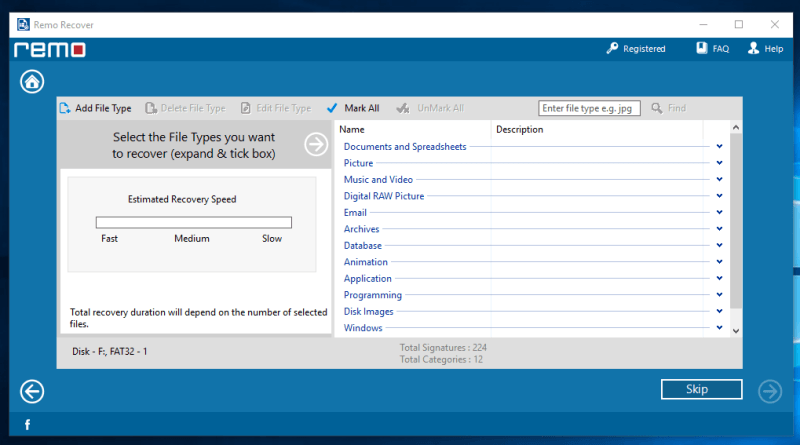
Sonraki pencere size belgeler, videolar ve diğer dosya türleri gibi belirli dosya türlerini tarama seçeneği sunar. Bu, aramadığınız dosya türlerini göz ardı ederek tarama sürelerini kısaltmanıza yardımcı olacaktır. Aralarından seçim yapabileceğiniz çok sayıda dosya türü vardır.
Testim sırasında, dosya türlerini taramak, programın çökme noktasına kadar gecikmesine neden oldu. Bu, taramayı tekrar yapmam gerektiği anlamına geliyordu ki bu oldukça zahmetliydi. Sorunun bilgisayarımdan mı yoksa programın kendisinden mi kaynaklandığından emin değilim. Yine de ikinci kez, sorun ortadan kalkmış gibiydi.
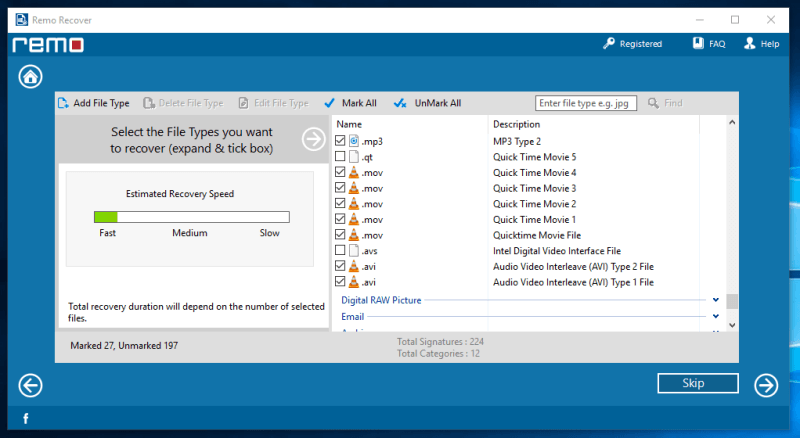
Tüm test dosyalarını kapsayacak şekilde 27 dosya türü seçtim. Bazı dosya türleri, farklı açıklamaları olduğu için tekrarlanır. Hangisinin test dosyalarına uygulandığından emin değildim ve bu yüzden hepsini seçtim.
Sol tarafta toparlanmanın ne kadar süreceğine dair bir tahmin var. Ne kadar çok dosya türü seçerseniz, o kadar uzun sürer.
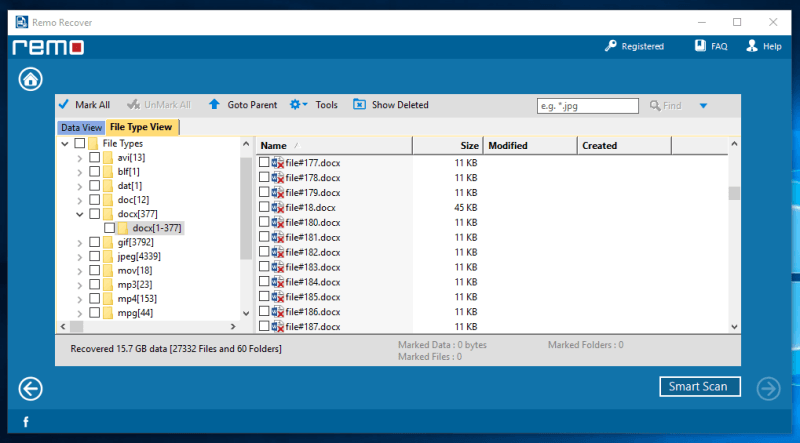
Yaklaşık 3 saat sonra Remo Recover, 15.7 GB veri bulabildi. Bu kulağa harika bir haber gibi geliyor ama ne yazık ki bu test için değil.
15.7GB veri bulabilmemize rağmen aradığımız test dosyalarını bulmak neredeyse imkansız. 270,000’den fazla dosya vardı ve neredeyse hepsi isimlerini kaybetmişti. Bu nedenle, arama işlevi neredeyse işe yaramaz. Remo Recover bu dosyaları basitçe numaralandırır. Ne olduğunu anlamak için her dosyayı açmam gerekir.
Bu, resimleri görmek için küçük resimler listesini kolayca tarayabileceğiniz bazı .jpeg ve .gif dosyaları için geçerli değildir. Ancak çalıştırılması gereken 8,000’den fazla dosya ile hala oldukça zorlu.
Veri kurtarmada programın kontrolünde olmayan birçok değişken olduğundan Remo Recover’ın bu testte başarısız olduğunu söyleyemem. Tonlarca dosyayı kurtarmayı başardı – aradığımız belirli dosyaların kurtarılıp kurtarılmadığından emin değiliz.
Remo Kurtar Mac İnceleme
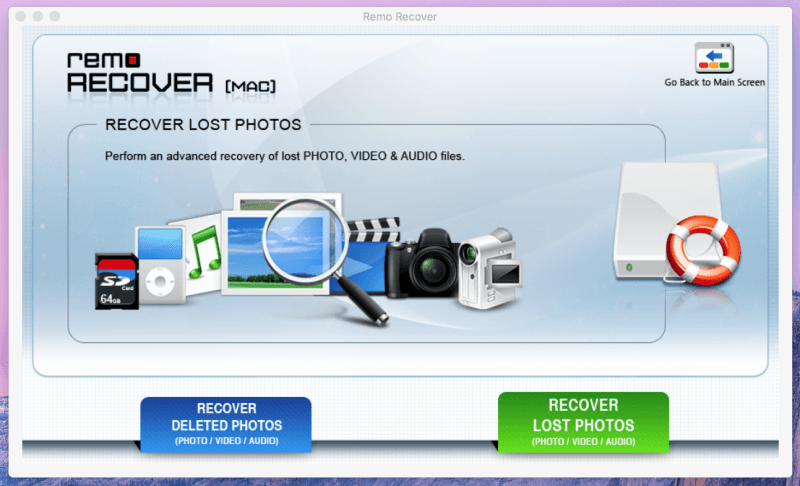
Mac için Remo Recover’ın başlangıç sayfası, Windows sürümünün döşemeli görünümünden oldukça farklıdır. Oldukça eskidiler. Tasarım bir yana, işlevselliği aynı görünüyor. Windows sürümüyle aynı şekilde çalışan silinen ve kaybolan fotoğrafları kurtarma seçenekleri vardır.
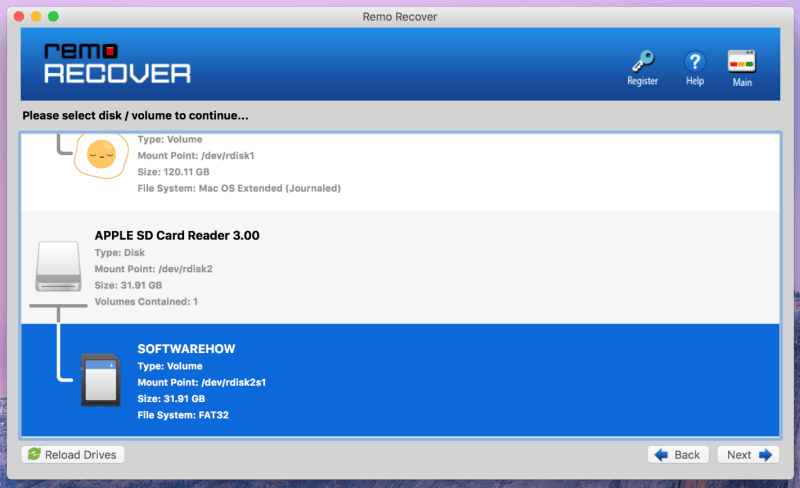
Bundan sonra, bir pencere size o anda bilgisayara bağlı olan diskleri gösterecektir. Bu test için, Windows için yaptığımız testteki içeriğin aynısını içeren 32 GB’lık bir SD kart kullanacağız.
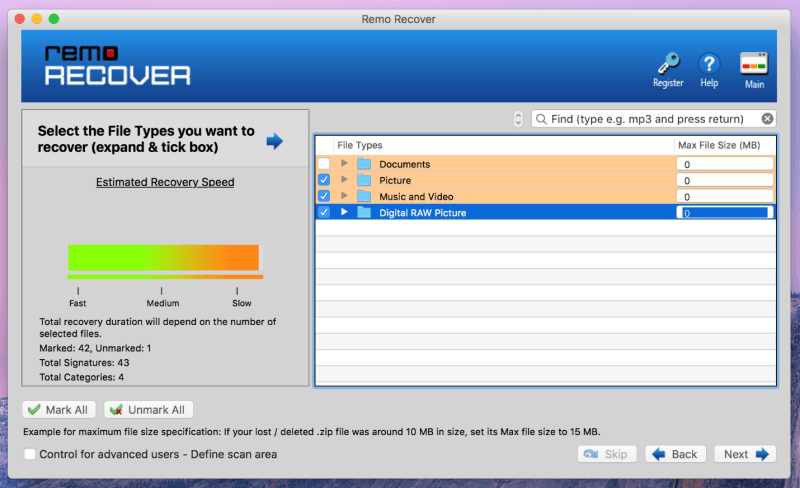
Bir sonraki pencere, Remo’nun seçilen depolama aygıtında hangi dosya türlerini arayacağını seçme seçeneği sunar. Klasörün yanındaki küçük oku tıklarsanız, seçebileceğiniz tek tek dosya türleri gösterilir. Programın tarayacağı dosyaların boyutunu da sağ tarafta sınırlayabilirsiniz. Dosya ne kadar küçükse ve seçilen dosya türleri ne kadar az olursa, tarama o kadar hızlı olur.
Bu test için, Resimler, Müzik ve Video ve Dijital RAW Resim klasörlerinden tüm türleri seçtim ve ardından “İleri” ye tıkladım.
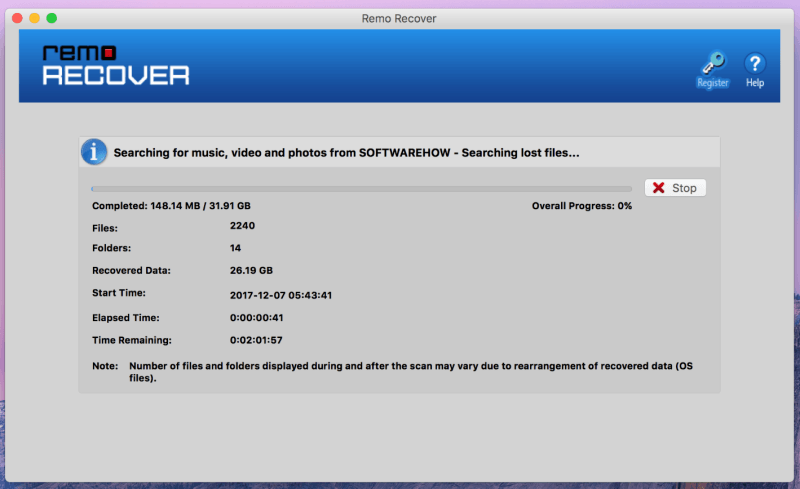
Ardından tarama başlayacak ve dosya ve klasör sayısı, veri miktarı ve geçen süre gibi bazı ayrıntıları size gösterecektir. Ayrıca ilerleme çubuğunun sağ tarafında taramayı durdurma seçeneğiniz de vardır.
Gerçek taramanın tamamlanması yaklaşık 2 saat sürmesine rağmen, kalan sürenin tahmini yaklaşık 3 saatti.
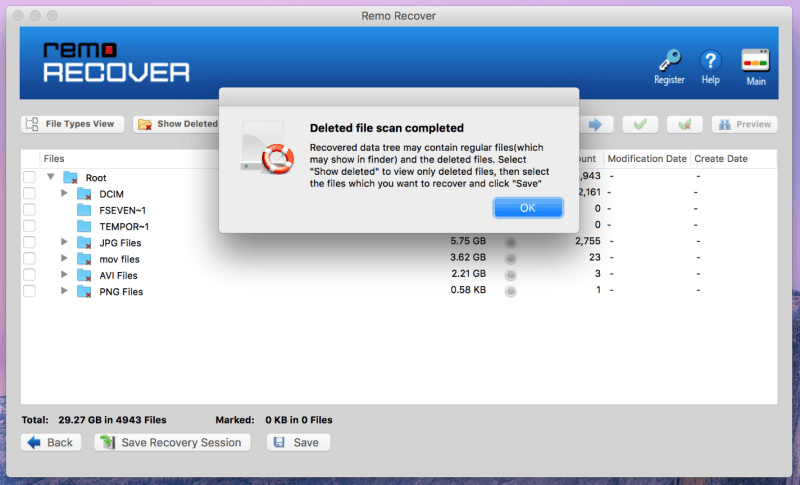
Sonuç, silinmeyen dosya ve klasörleri silinenlerle karıştırır. Yalnızca bulunan silinmiş dosyaları göstermek için “Silinmişleri Göster” düğmesini tıklamanız yeterlidir. Aramayı daha da hassaslaştırmak için dosyaların belirli adlarını da arayabilirsiniz. Bulunan yaklaşık 29 GB dosya ile, bulunan tüm dosyaları geri yüklemeye karar verdim.
Ücretsiz sürümün durduğu yer burasıdır. Bulduğunuz dosyaları kurtarabilmek için programı satın almanız gerekir. Halihazırda tamamlanmış olan tarama süresini atlamak için kurtarma oturumu kaydedilebilir ve yazılımı satın aldıktan sonra yeniden yüklenebilir.
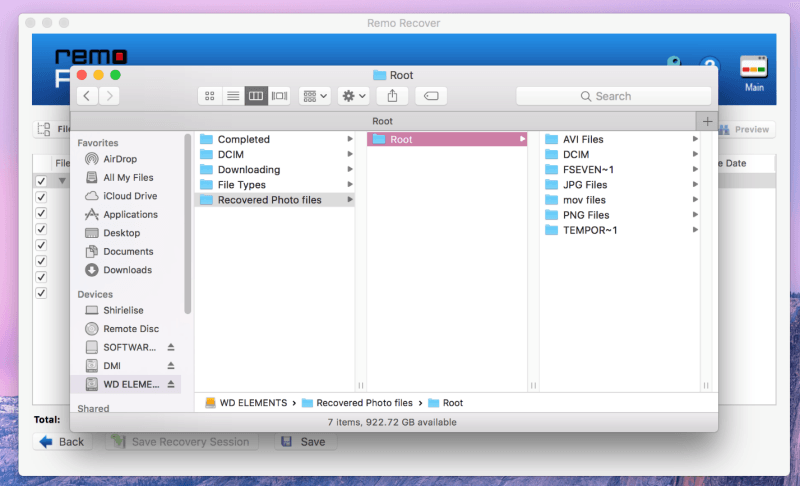
Dosyaların kurtarılması yaklaşık iki saat sürdü ve dosyalar ya depolama aygıtındaki konumlarına ya da dosya türlerine göre düzenlendi. Kurtarılan dosyaların çoğu mükemmele yakındı. Kalite ve boyut, silinmeden öncekiyle tamamen aynıydı. Kurtarılamayacak kadar bozuk birkaç dosya vardı. Sadece orijinal resmin küçük resminin kaldığı başkaları da vardı.
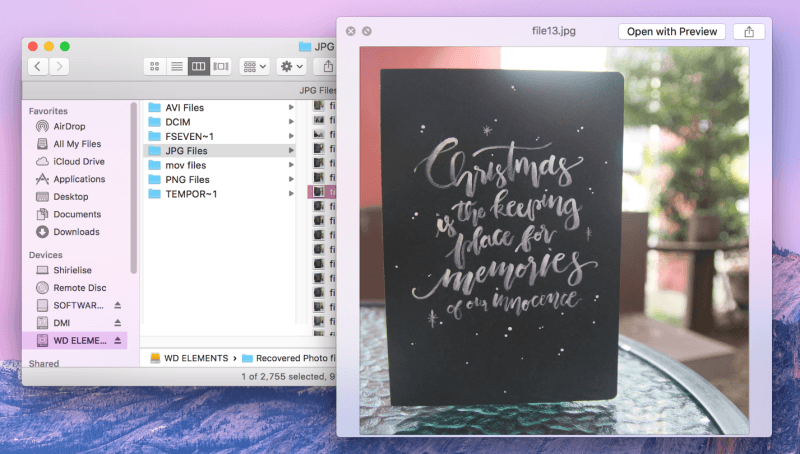
Kurtarılan fotoğraflar, birkaç hafta öncesinden birkaç ay öncesine kadar çekilen resimlerden oluşuyordu. Aynı SD kartı kullanan çeşitli kameralardan alınan fotoğraflar bile kurtarıldı. Kurtarılamaz fotoğraflara rağmen, çoğunu geri yükleyebildiği gerçeği, Remo Recover’ın işini oldukça iyi yaptığı anlamına geliyor.
Android İnceleme için Remo Kurtar
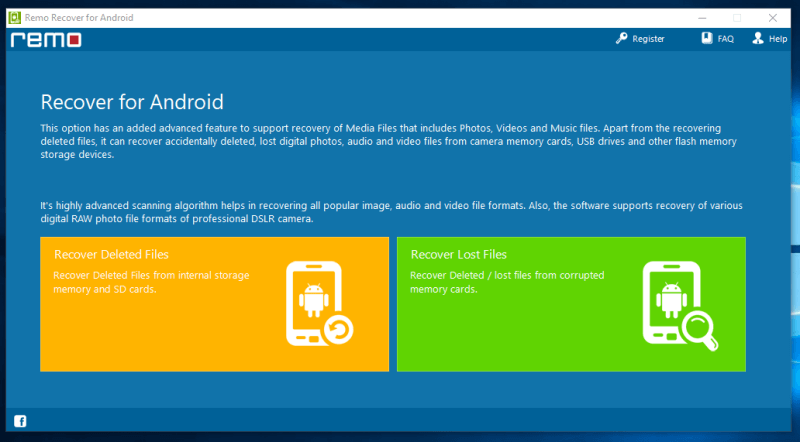
Remo Recover’ın ayrıca Android cihazlar için bir sürümü vardır. Android akıllı telefonunuzdan silinen ve kaybolan/bozuk dosyaları kurtarabilirsiniz. Ana sayfanın tasarımı, Windows sürümünün ayak izlerini takip eder. Gezinmek ve anlamak çok basit.
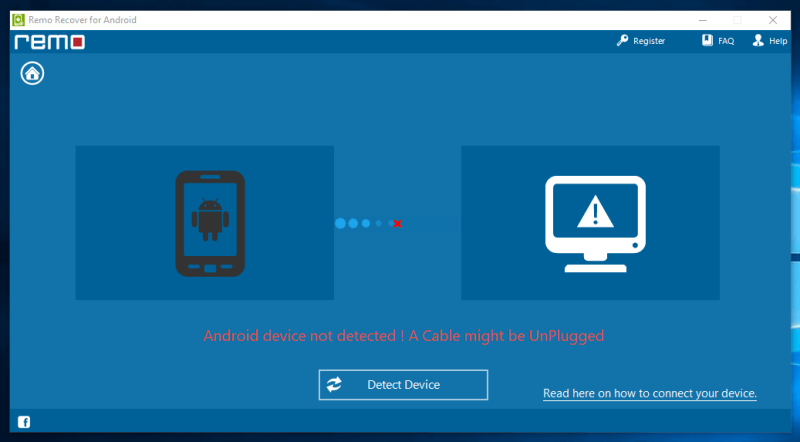
Remo Recover’ın Android uyumluluk listesine göre uyumlu olduğu söylenen Samsung Galaxy S3 kullandım. Xiaomi Mi3’ü de denedim – boşuna. Çok fazla değişken olduğu için sorunun tam olarak nerede olduğunu tam olarak belirleyemiyorum. Telefon, kablo, bilgisayar, sürücüler veya programın kendisi olabilir. Şu anda suçu tek başıma programa yükleyemem, bu yüzden programın çalışıp çalışmadığını tam olarak yargılayamam.
İnceleme Puanlarımın Arkasındaki Nedenler
Etkinlik: 4/5
Değişken etkililik ile Remo Recover’ın üç versiyonunu inceledim. Windows ve Mac sürümleri gerektiği gibi çalışmasına rağmen Android sürümünü tam olarak test edemedim. Gerekli dosyaları bulmak biraz zor olsa da tonlarca dosyayı kurtarabildim. Buna rağmen kurtarılan dosyaların büyük çoğunluğunun kullanılabilir durumda olması programın çalıştığını gösteriyor.
Fiyat: 4 / 5
Remo Recover’ı satın alıyorsanız, yalnızca Pro veya Media sürümünü almanızı öneririm. Silinen dosyaları bulmak için ihtiyaç duyacağınız derin tarama özelliği ile birlikte Temel sürümün tüm özelliklerine sahiptir. Pro fiyatları Windows ve Mac için sırasıyla 80$ ve 95$, Android versiyonu ise 30$ fiyat etiketine sahip.
Kullanım kolaylığı: 4.5 / 5
Remo Recover, hangi seçenekleri seçeceğiniz ve ne yapmanız gerektiği konusunda çok net, adım adım talimatlara sahiptir. Ne önerdikleri konusunda bilgi verir ve depolama cihazlarınıza daha fazla zarar vermenizi engeller.
Destek: 5/5
Remo Recover destek ekibi harikaydı. Onlara, çalışmayan Remo Recover’ın Android sürümü için indirme bağlantılarını soran bir e-posta gönderdim. Onlara saat 5:7’ta bir e-posta gönderdim ve 40:3’ta kişisel bir e-posta aldım. Genellikle bir gün veya daha fazla süren diğerlerine kıyasla XNUMX saatten daha kısa sürede yanıt verebildiler!
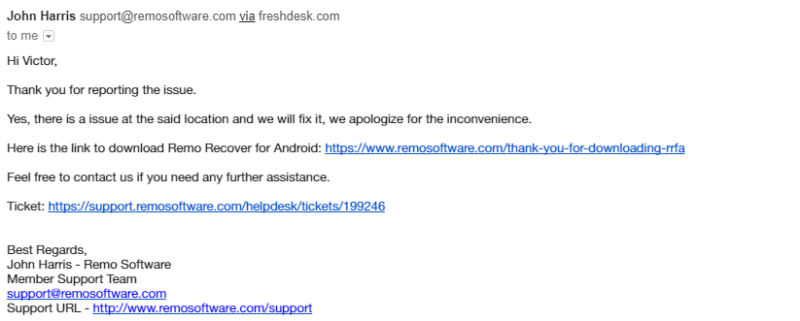
Remo Recover Alternatifleri
zaman Makinesi: Mac kullanıcıları için, kullanabileceğiniz yerleşik bir yedekleme ve kurtarma programı vardır. Time Machine, yedeklemelerin bulunduğu sürücü dolana kadar dosyalarınızı otomatik olarak yedekler. Daha sonra yenilerini kaydetmek için en eski dosyaların üzerine yazılacaktır. Bu, kaybettiğiniz dosyaları kurtarmak için ilk tercih olmalıdır. Bu işe yaramazsa veya uygun değilse, başka bir alternatif seçebilirsiniz.
Recuva: Bir denemek isterseniz ücretsiz veri kurtarma programı İlk olarak, Recuva ile gitmenizi öneririm. Windows için %100 ücretsizdir ve silinen dosyaları aramak için harika bir iş çıkarır.
EaseUS Veri Kurtarma Sihirbazı: Bir Windows alternatifi arıyorsanız ve ücretsiz yazılımlar bu işi beceremiyorsa, EaseUS’un bu veri kurtarma programı muhtemelen en güvenli seçeneklerinizden biridir. Testlerimizde harika çalıştı ve kişisel olarak bazı dosyalarımı kurtarmak için kullandım.
Disk Matkap Mac: Mac için bir kurtarma uygulamasına ihtiyacınız varsa, Disk Drill size yardım edebilir. Kullanımı inanılmaz derecede kolay ve harika çalışıyor. Ayrıca Mac için Remo Recover Pro’dan yaklaşık 5 $ daha ucuz.
Android için Dr.Fone: Android veri kurtarma için Dr.Fone isimli bu programı deneyebilirsiniz. Kullanımı kolaydır ve kişiler, fotoğraflar, mesajlar ve Android cihazında kayıtlı diğer dosyalar gibi dosyaları kurtarabilir.
Ayrıca aşağıdakilerle ilgili genel değerlendirmelerimizi de okuyabilirsiniz:
- En İyi Windows Veri Kurtarma Yazılımı
- En İyi Mac Veri Kurtarma Yazılımı
- En İyi iPhone Veri Kurtarma Yazılımı
- En İyi Android Veri Kurtarma Yazılımı
Sonuç
Genel olarak, Remo Recover silinen dosyaları kurtarma işini yaptı. Binlerce kurtarılmış dosyayı gözden geçirmek oldukça zordur ve ihtiyacınız olan birkaç dosyayı oradan bulmak neredeyse imkansızdır. Ancak, SD kartlar ve 50 GB’den küçük flash sürücüler gibi depolama aygıtları için Remo Recover harikadır. SD karttan silinen fotoğrafların çoğu sorunsuz bir şekilde kurtarıldı.
Küçük depolama aygıtlarından dosyaları kurtarmak için Remo Recover’ı öneririm. SD karttan resimleri kurtarmak harika bir iş çıkardı ve flash sürücülerde de iyi çalışacağına inanıyorum. Temel sürümlerini atlar ve doğrudan Remo Recover’ın Medya veya Pro sürümlerine giderdim. Hangi sürümü seçeceğiniz size kalmış.
Peki, bu Remo Recover incelemesini faydalı buluyor musunuz? Geri bildiriminizi aşağıda paylaşın.
En son makaleler